暖冬かと思っていたら、1月に入ってから一気に冷え込む日が増えてきた今日この頃、いかがおすごしですか?
とまじぃです♪
Macに乗り換えてかれこれ1ヶ月半。
OS自体が変わっちゃったので、色々と四苦八苦しております。
ということで、今回の記事では
- Macに乗り換えてから、自主的に使わなくなったソフト
- Macに乗り換えて、やむなく使えなくなったソフト
の2点について書いていこうと思います。
あえて使わなくなった系ソフト
まずはじめに書いていくのは「自主的に使わなくなったソフト」について。
理由としては
あえてWindowsと同じ環境にする意味があるのだろうか?
という感覚が強いですね。
もちろん乗換え当初は「うわ・・Mac使いにくぅ!!」って感じで いかにWindowsの操作感に近づけるかに尽力していた時期もありました。
しかしよく考えてみれば郷に入っては郷に従うという諺もあるとおり、まずはMac独特のしきたりや特徴に慣れてからでも遅くはないんじゃないかと?
それでも自分に合わなければ、カスタマイズしていけばいいじゃん!って感じ。
ということで今までWindowsでなれ親しみまくっていたソフトたちに別れを告げました。
Chrome→Safari
さてここで ブラウザのシェアを見てみましょう。
もうおわかりですね! そうです!みんな大好きChromeの圧勝(笑
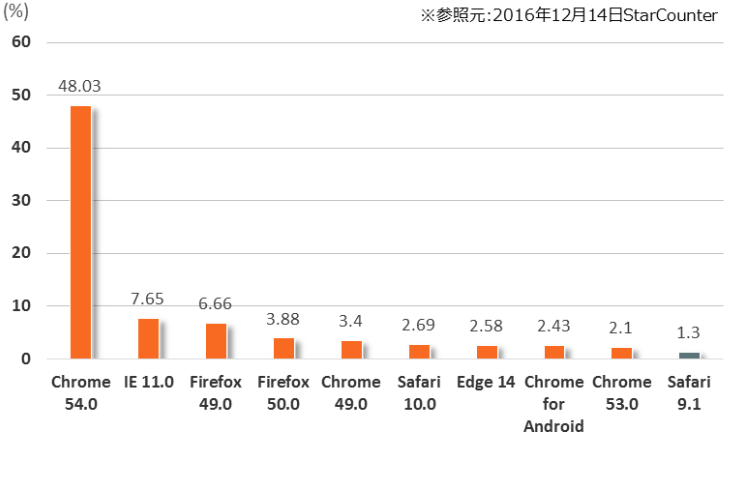
画像:WebブラウザシェアランキングTOP10(日本国内・世界) – ソフトウェアテスト・第三者検証ならウェブレッジ より
もちろん私も長年のChromeユーザーですし全く不便も感じていないので 現在の私自身がChromeから乗り換える理由などは皆無でございます。
でもSafariに乗り換えました
理由というほどの理由は特になくて
- ChromeならWindowsのブラウザ環境がそのまま移行可能。
- 超絶便利だぜ♪
- あれ?便利だけど・・・
- ならWindows使ってれば良いって話じゃねぇ?
- せっかくMacなんだからSafari使おう
こんな感じです(笑)
あえてWindowsではなくMacを使っているのに「Windowsに近づける必要」があるのか?と考えた結果。
Macらしく使ってやろう!ってな考えにシフトしていったってノリ。
とは言え 乗り換えるには幾多の困難が待ち受けており。
今までChromeの拡張機能で使っていた機能も別の方法(OSX 標準機能とか)で実現しなければいけなかったりと、壁にぶち当たりまくるわけですよ。
ちょっとした機能を実現するために小一時間検索しまくったりなんて事も日常茶飯事。
これがChromeだと、特になにかを設定することもなく「環境が再現」できてしまうので、新しい知識が一切増えずに使えちゃう。
業務などで使うのであれば、こういう近道ができるのは嬉しいのですが、私の様に「単に趣味でいじってる」場合は、あえて壁を超えたり、トラブルに巻き込まれるってのはご褒美なのです(マゾかw
Linuxをインストールしようとして、HDD丸ごと消去しちゃったりした時に
「やっべぇ・・また最初から環境つくり直さなきゃだわぁ」って時になぜかワクワクして笑顔がこぼれてしまう系の変態ですから俺(笑)
「純正ならではの挙動」って部分でも結構Appleしてるとでも申しましょうか。
Appleのは「ッシュ!」って感じ?
あえて「タメ」を作ることで逆に速さを演出する(タメてる隙に処理してるともいう)のが上手いんでしょうね。
Macっぽくない挙動」を感じます。
まぁここらへんは完全に好みとこだわりの問題なので、もしかしたら気が変わって半月後にはChromeに戻ってる可能性もありますw
Google日本語入力→ことえり
続いては日本語変換のお話。
Windows時代はGoogle日本語入力一筋。
固有名詞にも強いですし、Windowsで使ってるときには特に不便を感じておりませんでした。
そんな中 Macに乗り換え 純正の日本語入力を使い始めたのですが…
あの「ライブ変換」ってのがまったく性に合わない(涙
打ってる最中(単語や文節が完成する前)に意図しない変換候補が出てきてしまって気が散ることこの上ないと!!!
こりゃ無理だわ!!って事でMacにもGoogle日本語入力をインストール。
そんな状態で一週間ほど使っていたのですが、「MacのIMEでもライブ変換はオフにできる」という情報を得たので、再び「Mac純正の日本語変換」に戻ってライブ変換をオフにして使ってみたわけです。
ライブ変換ではもたついていた「純正の変換」ですが、ライブ変換をオフにしてみたところ、非常に使いやすい。
乗り換えてみてわかったことは「Google日本語変換は、変換候補のサジェストが多すぎて気が散る」って感じ?
変換候補の表示される数や位置などもGoogleの場合は、常に「私の予測変換能力のすべてを見て〜♡」って感じで、常に「全力アピール」してきますからねぇw
そして変換もGoogle日本語入力よりわずかに速い印象。
この記事Mac純正のIMEで書いてますがタイプミス少ないんですよね。
気が散らないインターフェースってのは結構大事!!
そんな感じで現在は「純正IM」しか使っておりません。
使えなくなったソフト
ここからは「使えなくなったソフト」とその代替ソフトに関しての話題。
私の場合PCの使用用途はほぼ「趣味」のみなので、業務用ソフトの話題などは一切出てきませんので、そういう話題をお探しの方は他をあたってくださいませ♪
Music Maker→【iMovie】
ニコニコ動画でミックス師なんてぇものをやっていた時に使っていたソフト。
Music Makerというソフトで、打ち込みやループ系での曲作り、そして簡単な動画編集までこなしてくれるという。この値段にしてはなかなか活躍してくれた奴でした。
これに関してはiMovieを併用することでどうにかなりそうです。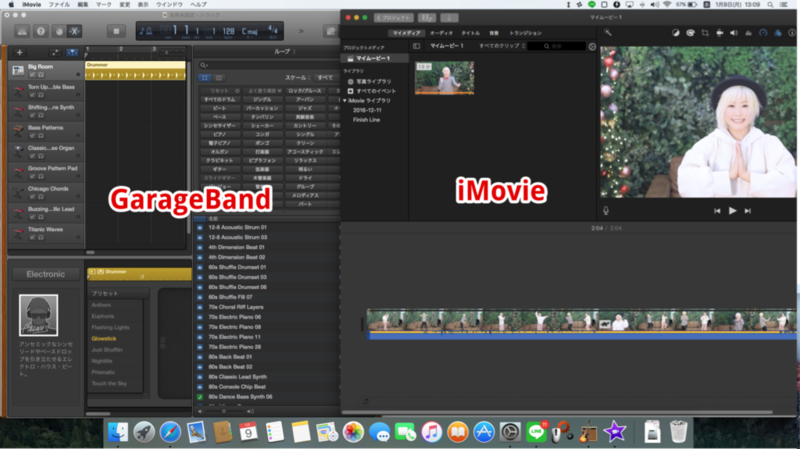
同じタイムライン上での処理はできないのでMusicMakerほどの直感的な操作は難しいですが、それぞれの機能はMusicMakerを凌ぐものなので、使いこなせればよりよい物が作れそうです。
AVIUTL→【Final Cut Pro X】
MusicMakerよりもうちょい高度な動画編集をしたいとなると、それなりのソフトが必要になってきます。
我が家でAviUtlと拡張編集プラグインの導入方法【ダウンロード・インストール】
10000円台の廉価版動画編集ソフトと比べても機能豊富で様々な事ができたので、Adobe premiere elementも持ってるのにこっちばかり使ってました(笑)
Macでここまでの機能を使って動画編集したいとなると。
このあたりを使わないと無理なんじゃないかなぁ?
もしMacでも「Aviutl(+拡張編集)並みの機能を無料or安価」にて使用できるような情報がありましたら教えていただければ幸いです♪
Sonar→Cubase
MusicMakerも初歩的なミックス作業には重宝したのですが、30トラックを超える様な場合や、エフェクト刺しまくりみたいな場合は役不足。
ということで、その後に購入したのがこいつでした。
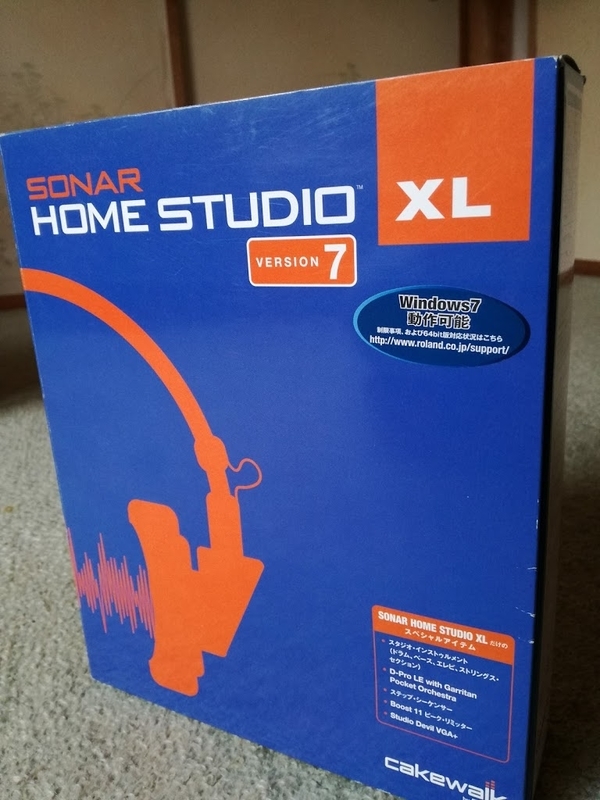
このDAWもWindows専用(涙
てことでMacの場合は
Cubaseを使うことになりそうです。
実はCubaseはちょっと齧ってましたので、移行に対するハードルは意外に低目。
あとはWindowsじゃないと動かない」なんていうのも多々あったりするので、そこらへんをいかにリプレイスしていくかが課題かな?
代替がみつからない奴
MikuMikuDance
通称初音ミクをはじめとして多種多様なモデルデータを簡単な操作でモーションに合わせて動かせるという同人界きっての革命的なソフト。
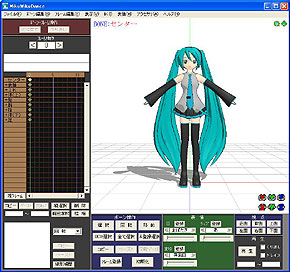
参考リンク:VPVP
現状ではNanoemというソフトを使う (完全互換ではない)
MacでもMMDが出来る!?その名も"nanoem"!! - NAVER まとめ
またはBootcampまたは仮想化ソフトなどで起動するしか手はない様です。
まとめ
そんな感じでWindowsを起動しなくなってはや1ヶ月。
「あったら便利っちゃぁ便利だけど、なくても困らない」系ソフトを捨てていくと、意外とMacだけでもどうにかなってきたなという感じ。
ある意味Macにしてからは「目の前のものに集中」することが増えた気がします。
今回の記事の内容は「個人的な好みと嗜好」であって、「自分をMacに寄せていく」とか「あえて慣れない領域を体験する」ってな行為を楽しんでいるわけでございまして。
楽に便利に使いたい人はあえて私の様なひねくれた事はせず、慣れたブラウザや慣れたIMEを使ったほうが幸せになれると思います(笑)
そんな感じで、Mac体験記」を見ながら、ニヤニヤしたいなぁと思う今日この頃。
てな事を思いながら、Safariにてこの記事を書いていたわけですが・・・。
あぁ・・たしかにChrome使ってないとバッテリー結構もつわぁw
以上とまじぃがお送りしました♪

